在使用数码相机时,定期进行格式化操作是一个良好的维护习惯。它能帮助清除相机存储卡中的垃圾文件,优化存储空间的使用效率。佳能520相机作为一款广受欢迎的...
2025-06-20 36 格式化
随着数字化时代的到来,移动硬盘成为了存储数据的重要工具之一。然而,我们常常会因为各种需求而需要对移动硬盘进行合并分区以及格式化操作。但是,这些操作如果处理不当,可能会导致数据丢失或其他问题。了解如何安全、有效地进行移动硬盘的合并分区和格式化,是每个数据存储用户都应该掌握的技能。本文将全面、细致地指导您完成移动硬盘合并分区格式化的步骤,确保您在处理这些问题时能够游刃有余。
在开始具体操作之前,我们需要明白合并分区的意义以及在操作过程中应该注意的事项。合并分区通常是为了提高磁盘空间的使用效率,或为了更好地组织文件结构。但在合并分区时,以下几点是必须考虑的:
备份数据:在进行合并分区之前,一定要做好数据备份工作,以防止数据丢失。
理解分区类型:理解并确认待合并分区的类型,如FAT32、NTFS等。
了解移动硬盘结构:了解您的移动硬盘的当前分区情况,这有助于您做出合理的合并决策。
使用合适的工具:选择合适的工具软件进行操作,可以是操作系统内置的磁盘管理工具,也可以是第三方专业软件。
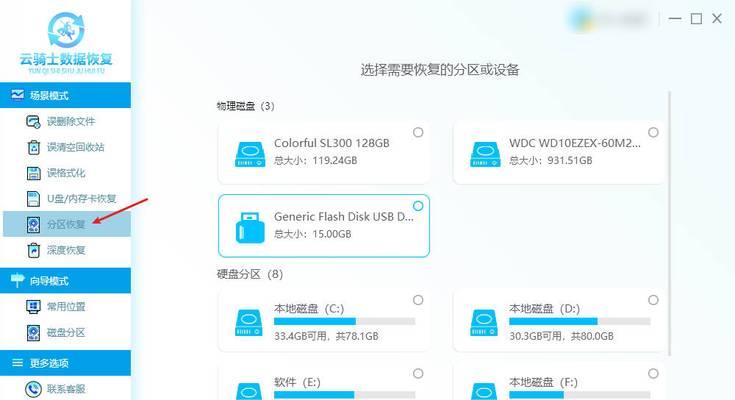
如果您使用的是Windows操作系统,可以利用内置的“磁盘管理”工具来进行合并分区。以下是具体步骤:
1.打开磁盘管理工具:在Windows搜索框中输入“磁盘管理”,然后选择相应的程序打开。
2.删除分区:找到需要合并的分区,右键点击并选择“删除卷”,这将删除分区并释放空间。
3.合并分区:如果相邻分区都已经被删除,右键点击未分配的空间旁边的分区(非C盘),选择“扩展卷”,按照向导完成合并操作。

如果您觉得Windows内置工具的灵活性和安全性不足,可以选择使用第三方分区管理软件。这里以常见的第三方软件“EaseUSPartitionMaster”为例进行说明:
1.安装并打开软件:下载并安装软件,然后运行它。
2.选择分区:在软件界面中找到需要合并的分区,并点击“合并分区”选项。
3.执行合并:选择需要合并到的目标分区,确认后点击“执行操作”开始合并过程。
4.完成格式化:分区合并完成后,您可能还需要进行格式化操作。在合并的分区上右键选择“格式化”,根据需要选择文件系统格式,并设置卷标。
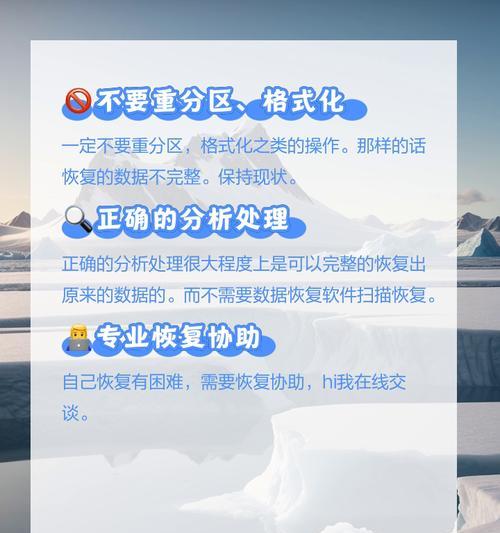
无论通过哪种方式完成分区合并,您可能还需要对合并后的分区进行格式化以确保其正常工作。以下是格式化分区的步骤:
1.打开磁盘管理工具:使用前面提到的方法打开磁盘管理工具。
2.选择分区:在未分配空间旁边找到新合并的分区。
3.格式化分区:右键点击分区并选择“新建简单卷”或直接选择“格式化”。在弹出的窗口中,选择文件系统格式,如NTFS或exFAT,并为分区指定一个名称。
4.执行格式化:确认信息无误后,点击“完成”来开始格式化过程。
问题一:无法删除分区或合并分区:这可能是因为分区被系统或其他程序占用。请先关闭所有可能占用分区的程序,再尝试操作。
问题二:合并分区后空间未增加:确认是否正确删除了相邻分区,并重新执行合并操作。
问题三:格式化时出现错误:可能是由于磁盘存在错误,您可以使用Windows自带的chkdsk工具进行磁盘检查并修复错误。
移动硬盘合并分区和格式化是一项常见的操作,掌握其方法可以有效提升存储设备的使用效率。无论是使用Windows自带的磁盘管理工具,还是第三方专业的分区管理软件,都需要在操作前确保数据备份,并按照正确的步骤进行。合并分区后的格式化可以提高分区的可用性和兼容性。在此过程中,遇到任何问题都应冷静处理,并尽量寻求专业意见或工具的辅助。通过本文的介绍,相信您已经对移动硬盘合并分区格式化方法有了全面的认识和掌握。
标签: 格式化
版权声明:本文内容由互联网用户自发贡献,该文观点仅代表作者本人。本站仅提供信息存储空间服务,不拥有所有权,不承担相关法律责任。如发现本站有涉嫌抄袭侵权/违法违规的内容, 请发送邮件至 3561739510@qq.com 举报,一经查实,本站将立刻删除。
相关文章

在使用数码相机时,定期进行格式化操作是一个良好的维护习惯。它能帮助清除相机存储卡中的垃圾文件,优化存储空间的使用效率。佳能520相机作为一款广受欢迎的...
2025-06-20 36 格式化

在我们日常使用电脑过程中,时常会遇到需要进行系统格式化的情况,以清除病毒、解决系统问题或恢复出厂设置。格式化后,正确关机电脑是确保数据完整性和未来使用...
2025-03-31 60 格式化